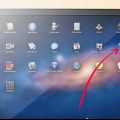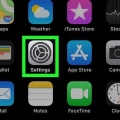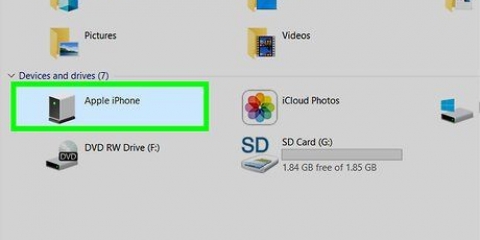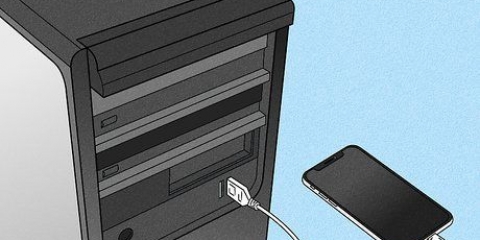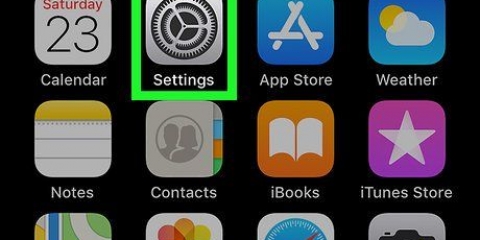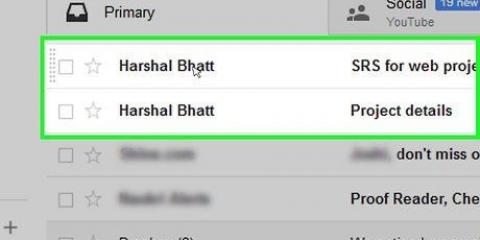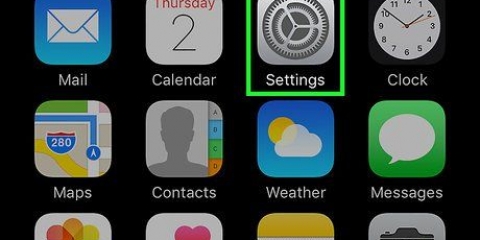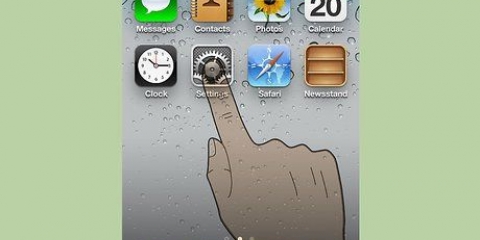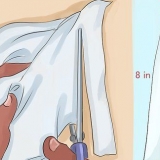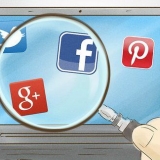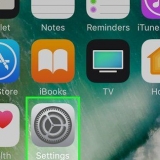Cómo usar auriculares en un iphone 7
Contenido
El iPhone 7 de Apple no tiene conector 3.5 milímetros más para tus auriculares, pero aún tienes opciones para escuchar música a través de auriculares. Puede usar los auriculares estándar de Apple conectándolos al mismo puerto que usa para cargar su teléfono, o puede comprar un convertidor de digital a analógico (DAC) para usar sus auriculares estándar.
Pasos
Método 1 de 2: usar auriculares Lightning

1. Busca el puerto Lightning de tu iPhone. Aunque no hay conexión de 3.5 milímetros, el puerto de carga tradicional, también conocido como puerto Lightning, todavía está en la parte inferior de su teléfono. Conectarás el cable de tus auriculares Lightning a este puerto.

2. Conecta tus auriculares al puerto Lightning. Debe encajar en el puerto Lightning de la misma manera que el cargador de su iPhone 5 o 6.

3. Ponte tus tapones para los oídos en tus oídos. Debido a que Apple incluye un conjunto de auriculares con cada lanzamiento de iPhone, debe probar sus auriculares para asegurarse de que funcionan correctamente.
Para obtener los mejores resultados de audio, asegúrese de que los auriculares correctos (marcados con una `R`) estén en su oído derecho y viceversa.

4. Desbloquea tu teléfono y toca la aplicación `Música`. Esto abrirá la biblioteca de iTunes.

5. Toca una canción. Esto debería iniciar la reproducción; si puede escuchar su música, ha usado con éxito auriculares en su iphone 7!
Si no puede escuchar nada a través de sus auriculares, intente ajustar el volumen de su teléfono. También puede haber un panel de ajuste de volumen en el cable de los auriculares.
Método 2 de 2: usar un convertidor de digital a analógico

1. Vea las opciones para convertidores de digital a analógico. Los DAC convierten los sonidos digitales de su teléfono en sonidos analógicos. Si bien todos los teléfonos tienen un DAC incorporado, la compra de un DAC externo amplificará la potencia del sonido analógico y le permitirá conectar hardware que de otro modo no sería adecuado, en este caso, auriculares estándar de 3,5 mm. Algunas opciones populares de DAC incluyen:
- Chord Mojo: un DAC grande con una segunda entrada para auriculares que se conecta a su teléfono a través de un cable USB ($ 550). Si bien se considera de bastante alta calidad, el tamaño y el precio general son quejas comunes.
- AudioQuest Dragonfly: otro DAC USB con conector para auriculares. Viene de serie en un modelo negro (90 €) o rojo de mayor calidad (180 €). Las quejas comunes incluyen un control de volumen deficiente y un audio menos refinado que las alternativas más caras.
- Arcam MusicBoost S: un DAC integrado en una carcasa de iPhone 6 y 6S (175 €). Las quejas comunes incluyen compatibilidad limitada (no funcionará con un 6 Plus o 6 SE), carga obligatoria y mejora limitada de la calidad del sonido.
- Asegúrese de que su DAC admita auriculares de botón de 3,5 mm antes de comprarlos; aunque la mayoría lo hace, no desea comprar hardware costoso solo para descubrir que no funciona.

2. Compre su DAC deseado.Amazonas es una fuente confiable para comprar tecnología si planea comprarla en línea.

3. Conecte el extremo Lightning del cable DAC a su teléfono. Esto debería ir al puerto Lightning en la parte inferior de su teléfono.

4. Conecte el extremo USB del cable DAC a su DAC. Dependiendo de su modelo, es posible que deba realizar una instalación en la pantalla de su iPhone.

5. Conecte sus auriculares estándar en el otro extremo del DAC. La ubicación de este conector depende de su modelo de DAC.

6. Ponte los tapones para los oídos. Deberá ajustar el volumen del DAC, ya que los DAC suelen tener una mejor salida de audio que los puertos estándar de 3,5 mm.

7. Desbloquee su teléfono y toque su aplicación `Música`. Esto abrirá tu biblioteca de iTunes.

8. Toca una canción. Esto debería iniciar la reproducción; si puede escuchar su música, ha usado con éxito auriculares en su iphone 7!
Si no puede escuchar nada a través de sus auriculares, intente ajustar el volumen en su teléfono. Compruebe también la conexión de sus auriculares al DAC, la conexión del DAC a su teléfono y cualquier opción de volumen en el mismo DAC.
Consejos
- Apple también ha lanzado una opción de auriculares inalámbricos llamada `AirPods` con el iPhone 7.
- Siempre puede usar auriculares Bluetooth tradicionales si no desea usar un puerto Lightning o DAC.
Advertencias
- Tenga cuidado al instalar hardware de terceros en su iPhone 7. Investigue su DAC elegido antes de comprar para asegurarse de que no dañará su teléfono.
Artículos sobre el tema. "Cómo usar auriculares en un iphone 7"
Оцените, пожалуйста статью
Similar
Popular